Πώς να λάβετε την τρέχουσα ημερομηνία και ώρα με χιλιοστά του δευτερολέπτου στο Excel;
Όπως ίσως μάθατε σε άλλα σεμινάρια, ίσως γνωρίζετε ότι μπορείτε να πατήσετε Ctrl + ; (Ερωτηματικό) για να λάβετε την τρέχουσα ημερομηνία και πατήστε Ctrl + Shift + ; (Ερωτηματικό) για να λάβετε την τρέχουσα ώρα στο Excel. Ωστόσο, η ημερομηνία και η ώρα πρέπει να βρίσκονται σε δύο κελιά και η ώρα που λαμβάνετε με τη μέθοδο περιέχει μόνο ώρες και λεπτά, πράγμα που σημαίνει ότι τα δευτερόλεπτα θα είναι πάντα μηδέν.
Σε αυτό το σεμινάριο, θα μιλήσουμε για το πώς να έχετε την ημερομηνία και την ώρα σε ένα κελί και να εμφανίσετε χιλιοστά του δευτερολέπτου στην ημερομηνία και την ώρα επίσης. Διαβάστε παρακάτω για να μάθετε πώς.

Λάβετε την τρέχουσα ημερομηνία και ώρα με χιλιοστά του δευτερολέπτου με τη λειτουργία NOW
Για να εισαγάγετε την τρέχουσα ημερομηνία και ώρα με χιλιοστά του δευτερολέπτου, μπορείτε να χρησιμοποιήσετε τη λειτουργία NOW όπως φαίνεται παρακάτω:
1. Επιλέξτε τα κελιά στα οποία θα εισαγάγετε την τρέχουσα ώρα με χιλιοστά του δευτερολέπτου και, στη συνέχεια, πατήστε Ctrl + 1 για να ανοίξετε το κύτταρα μορφή διαλόγου.
2. Στο κύτταρα μορφή διαλόγου, στο αριθμός καρτέλα, κάντε κλικ στο Εξατομικευμένο , εισαγω μ/η/εεεε ω:μ:δδ.000 στο Χαρακτηριστικά και κάντε κλικ στο κουμπί OK για να κλείσετε το παράθυρο διαλόγου.

3. Εισαγάγετε τον παρακάτω τύπο σε ένα κελί, κάντε διπλό κλικ στο κελί του αποτελέσματος και πατήστε F9 για να εισαγάγετε την τρέχουσα ώρα.
= ΤΩΡΑ ()

Λάβετε την τρέχουσα ημερομηνία και ώρα με χιλιοστά του δευτερολέπτου κάνοντας κλικ σε ένα κουμπί
Εάν χρειάζεται να λάβετε την ημερομηνία και την ώρα σε μια συγκεκριμένη στιγμή που γίνεται μια συγκεκριμένη ενέργεια, ας πούμε, κάνοντας κλικ σε ένα κουμπί. Η ακόλουθη μακροεντολή θα κάνει καλά το κόλπο:
1. Πάτα το άλλος + F11 για να ανοίξετε το Microsoft Visual Basic για εφαρμογές παράθυρο.
2. κλικ Κύριο θέμα > Μονάδα μέτρησης. Στη συνέχεια, αντιγράψτε και επικολλήστε τον ακόλουθο κώδικα VBA στο παράθυρο Module.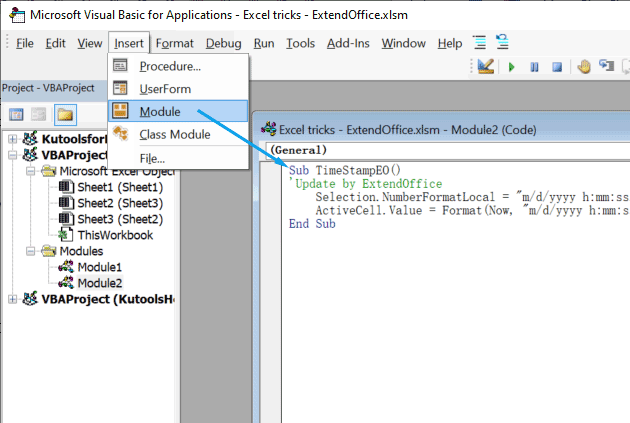
Κωδικός VBA: Εισαγάγετε γρήγορα την ημερομηνία και τη χρονική σήμανση στο Excel
Sub TimeStampEO()
'Update by ExtendOffice
Selection.NumberFormatLocal = "m/d/yyyy h:mm:ss.000"
ActiveCell.Value = Format(Now, "m/d/yyyy h:mm:ss") & Right(Format(Timer, "0.000"), 4)
End Sub
3. Επιστρέψτε στο φύλλο εργασίας σας. Κάντε κλικ στο Κύριο θέμα > Σχήματακαι, στη συνέχεια, εισαγάγετε ένα σχήμα που σας αρέσει στο φύλλο εργασίας.
4. Κάντε διπλό κλικ στο σχήμα που μόλις εισαγάγατε για να προσθέσετε κείμενο, ας πούμε, Ημερομηνία και χρονική σήμανση, στο σχήμα. Εάν θέλετε, μπορείτε να αλλάξετε το στυλ σχήματος ή το στυλ κειμένου.
5. Κάντε δεξί κλικ στο σχήμα και επιλέξτε Εκχώρηση μακροεντολής στο αναπτυσσόμενο μενού.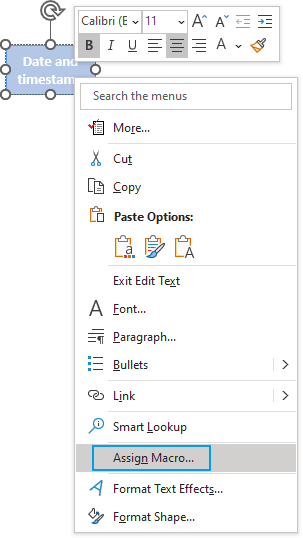
6. Στο αναδυόμενο παράθυρο Εκχώρηση μακροεντολής , επιλέξτε TimeStampEO στη λίστα ονομάτων μακροεντολής και επιλέξτε Αυτό το βιβλίο εργασίας στην αναπτυσσόμενη λίστα Μακροεντολές σε και, στη συνέχεια, κάντε κλικ στο OK.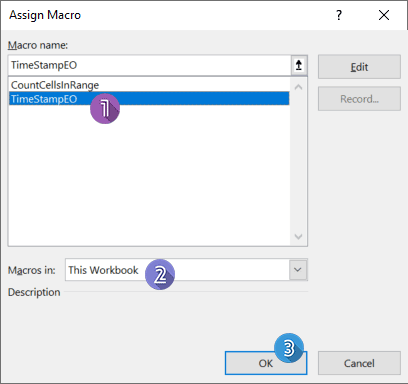
7. Τώρα, πρέπει απλώς να επιλέξετε ένα κελί στο οποίο θα εισαγάγετε την τρέχουσα ημερομηνία και ώρα με χιλιοστά του δευτερολέπτου και, στη συνέχεια, κάντε κλικ στο σχήμα. Η ημερομηνία και η ώρα θα εισαχθούν ταυτόχρονα.
- Εάν έχετε ήδη χρόνους σε ένα φύλλο εργασίας και θέλετε να τους μετατρέψετε σε χρόνους με χιλιοστά του δευτερολέπτου, απλά πρέπει να πατήσετε Ctrl + 1 για να ανοίξετε το παράθυρο διαλόγου Μορφοποίηση κελιών και κάντε όπως περιγράφεται η πρώτη μέθοδος.
- Το Excel δεν υποστηρίζει τη μορφοποίηση χρόνων με νανοδευτερόλεπτα ή μικροδευτερόλεπτα, εάν χρειάζεται να εμφανίσετε χρόνο νανοδευτερόλεπτα ή μικροδευτερόλεπτα, θα πρέπει να μορφοποιήσετε την ώρα σε κείμενο και, στη συνέχεια, να εισαγάγετε την ώρα με νανοδευτερόλεπτα ή μικροδευτερόλεπτα.
 Λάβετε την τρέχουσα ημερομηνία και ώρα με χιλιοστά του δευτερολέπτου κάνοντας κλικ σε ένα κουμπί
Λάβετε την τρέχουσα ημερομηνία και ώρα με χιλιοστά του δευτερολέπτου κάνοντας κλικ σε ένα κουμπί
Σχετικά Άρθρα
Πώς να μετατρέψετε τη μορφή ώρας Dd Hh Mm σε ώρες ή λεπτά στο Excel;
Ας υποθέσουμε ότι έχετε μια λίστα με μορφή ημερομηνίας ως DD: HH: MM που σημαίνει ημέρες, ώρες, λεπτά, αλλά τώρα, πρέπει να το μετατρέψετε σε ώρες ή λεπτά. Αυτό το άρθρο θα μιλήσει για τον τρόπο μετατροπής της μορφής ώρας DD: HH: MM σε ώρες ή λεπτά στο Excel.
Πώς να μετατρέψετε τις δεκαδικές ώρες/λεπτά σε μορφή ώρας στο Excel;
Σε ορισμένες περιπτώσεις, μπορείτε να καταγράψετε το χρόνο ως δεκαδικά ωράρια ή λεπτά όπως αυτό 31.23, πώς μπορείτε να μετατρέψετε αυτές τις δεκαδικές ώρες ή δεκαδικά λεπτά σε τυπική μορφή ώρας hh: mm: ss, όπως φαίνεται παρακάτω. Σε αυτό το άρθρο, σας παρουσιάζω μερικά κόλπα για να ολοκληρώσετε γρήγορα αυτήν τη μετατροπή στο Excel.
Πώς να μετατρέψετε τη μορφή ώρας από 12 ώρες σε 24 ώρες και αντίστροφα στο Excel;
Όταν εργάζεστε στο Excel στην καθημερινή σας εργασία, μπορείτε να χρησιμοποιήσετε διαφορετική μορφή ώρας υπό διαφορετικές συνθήκες, όπως μορφή 12 ωρών και μορφή 24 ωρών, όπως φαίνεται στο παρακάτω στιγμιότυπο οθόνης. Αλλά, πώς θα μπορούσατε να μετατρέψετε τη μορφή ώρας από 12 ώρες σε 24 ώρες και αντίστροφα στο Excel;
Πώς να εμφανίσετε τη μορφή χρόνου σε λεπτά μόνο στο Excel;
Ας υποθέσουμε ότι έχετε μια λίστα με κελιά μορφής ώρας HH: MM: SS και τώρα θέλετε να εμφανίζονται αυτά τα κελιά ώρας μόνο σε μορφή λεπτών. Τι μπορείς να κάνεις? Σε αυτό το σεμινάριο, θα σας δείξουμε δύο μεθόδους εμφάνισης χρόνου σε μορφή λεπτών μόνο στο Excel.
Τα καλύτερα εργαλεία παραγωγικότητας γραφείου
Αυξήστε τις δεξιότητές σας στο Excel με τα Kutools για Excel και απολαύστε την αποτελεσματικότητα όπως ποτέ πριν. Το Kutools για Excel προσφέρει πάνω από 300 προηγμένες δυνατότητες για την ενίσχυση της παραγωγικότητας και την εξοικονόμηση χρόνου. Κάντε κλικ εδώ για να αποκτήσετε τη δυνατότητα που χρειάζεστε περισσότερο...

Το Office Tab φέρνει τη διεπαφή με καρτέλες στο Office και κάνει την εργασία σας πολύ πιο εύκολη
- Ενεργοποίηση επεξεργασίας και ανάγνωσης καρτελών σε Word, Excel, PowerPoint, Publisher, Access, Visio και Project.
- Ανοίξτε και δημιουργήστε πολλά έγγραφα σε νέες καρτέλες του ίδιου παραθύρου και όχι σε νέα παράθυρα.
- Αυξάνει την παραγωγικότητά σας κατά 50% και μειώνει εκατοντάδες κλικ του ποντικιού για εσάς κάθε μέρα!
